Универсальный ИК пульт из смартфона
Смартфон уже давно мигрировал из разряда обычных телефонов, которые используют чисто для звонков. Сотни различных приложений позволяют превратить ваш смартфон в различные цифровые приборы, тем самым существенно облегчая нашу жизнь.Вот и сегодня, я вам хочу показать, как сделать из практически любого смартфона универсальный ИК-пуль дистанционного управления, с помощью которого можно будет управлять телевизорами, музыкальными центрами и другой техникой.

Нам понадобиться абсолютно немного: два ИК светодиода, которые можно выдрать из старых пультов или купить – ТУТ. Трех с половиной миллиметровый штекер «Джек» от старых наушников или купить – ТУТ.

Смартфон с системой «Андроид» и интернет для скачивания приложения с «Google Play».
Схема приставки ИК пульта из смартфона
Все что вам понадобиться, так это припаять к разъему два светодиода встречно-параллельно. И ваша приставка будет готова. Припаивать нужно к выходам каналов левого и правого, общий вывод не будет задействован.
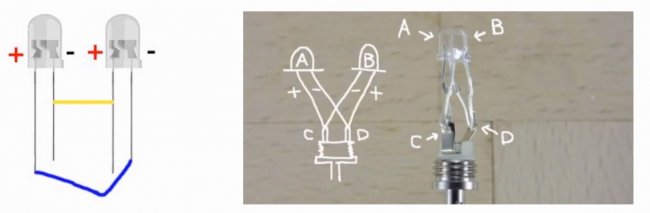
Сборка приставки для ИК пульта
Первым делом я склеил супер клеем светодиоды межу собой, скрутил вывода и запаял.

Далее укоротил вывода, так как они получились слишком длинные. Потом откусил кусачками общий провод у штекера и припаял светодиоды к центральным выводам. Все получилось довольно аккуратно.

Теперь для всего этого нужен корпус. Так как я брал новый штекер с корпусом, то я просто отрезал канцелярским ножом верхушку и собрал всю приставку.




Вы же можете залить все горячим клеем или одеть и обдуть термоусадочную трубку.
На этом сборка завершена.
Установка приложения
Переходим по этой ссылке и скачиваем приложение себе на телефон с установкой.
AUDIO IR — https://play.google.com/store/apps/details?id=com.ir_remoter&hl=ru
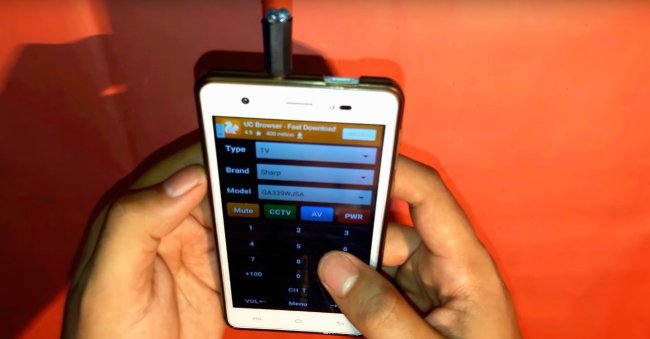
После установки запускаем приложение, выбираем модель вашей техники в настройках, которой хотите управлять. Нажимаем на появившиеся кнопки, проверяя работу приставки.
Вещица очень удобная, учитывая большое количество пультов в одном телефоне.
PS: Если приложение вдруг не заработает или не понравиться, то можете поискать другое. Для этого введите в поисковой строке Google Play – «Audio IR».
Теперь можно взять эту крохотную приставку с собой куда угодно и управлять различной техникой в местах общего пользования.
Смотрите видео изготовления приставки
8 Android-приложений, превращающих смартфон в пульт для техники
1. Android TV Remote
Это приложение позволяет управлять любыми телевизорами и приставками с Android TV. Интерфейс предлагает базовые элементы навигации, D-Pad, сенсорную панель и возможность набора текста при помощи экранной клавиатуры. Отдельная кнопка активирует микрофон для голосовых запросов, что особенно удобно, если стандартный пульт этой функцией не обладает.
Требуется: Wi-Fi или Bluetooth.

Цена: Бесплатно
2. TV (Apple) Remote Control
Неофициальное приложение для дистанционного управления Apple TV. Оно предоставляет все те же кнопки, что и стандартный пульт старого образца. То есть с его помощью можно осуществлять навигацию, вызывать меню и начинать воспроизведение. Сенсорной панели и иных клавиш не предусмотрено.
Требуется: ИК-передатчик.

Цена: Бесплатно
3. Peel Smart Remote
Сочетает в себе универсальный пульт дистанционного управления ТВ и телепрограмму, которая формируется в соответствии с почтовым индексом. Peel Smart Remote определит вашего провайдера и расскажет, что, когда и на каком канале стоит посмотреть. Чем дольше вы им пользуетесь, тем точнее будут рекомендации.
Требуется: ИК-передатчик и Wi-Fi.

Приложение не найдено
4. SURE Universal Remote
Этот универсальный инструмент подойдёт практически для любой техники: телевизоров, приставок, медиаплееров, проекторов, кондиционеров и даже умных пылесосов. Кроме того, приложение позволяет транслировать фотографии и видео с телефона на Smart TV. Также есть поддержка Apple TV, Chromecast и Android TV.
Требуется: ИК-передатчик или Wi-Fi.

Цена: Бесплатно
5. AnyMote Universal Remote
Требуется: ИК-передатчик или Wi-Fi.

Цена: Бесплатно
6. Mi Remote
Это решение разработала Xiaomi, но эксклюзивом для фирменных смартфонов оно не является. Mi Remote можно установить и на модели других производителей, чтобы управлять самой разной техникой. От аналогов его отличает простейшая настройка и поддержка русского языка, которая позволяет быстро разобраться со всеми функциями.
Требуется: ИК-передатчик или Wi-Fi.

Цена: Бесплатно
7. Unified Remote
С помощью этого приложения смартфон можно превратить в пульт управления компьютером. Оно позволит удалённо переключать треки в музыкальном плеере, контролировать воспроизведение видео, листать слайды презентации, набирать запросы в браузере и даже работать с файлами. Предусмотрена поддержка Windows, Mac и Linux.
Требуется:

Цена: Бесплатно
8. ZaZa Remote
Довольно простое приложение с возможностью быстрого переключения между пультами для любой техники. Причём для разных устройств ZaZa Remote предлагает различные элементы управления. Если для ТВ это только стандартные кнопки, то, к примеру, для сплит-систем это может быть и круговой регулятор температуры.
Требуется: ИК-передатчик.

Цена: Бесплатно
Как настроить универсальный пульт к телевизору со смартфона?
Наверх- Рейтинги
- Обзоры
- Смартфоны и планшеты
- Компьютеры и ноутбуки
- Комплектующие
- Фото и видео
- Аксессуары
- ТВ и аудио
- Техника для дома
- Программы и приложения
- Новости
- Советы
- Покупка
- Эксплуатация
- Ремонт
- Подборки
- Смартфоны и планшеты
- Компьютеры
- Аксессуары
- ТВ и аудио
- Фото и видео
- Программы и приложения
- Техника для дома
- Гейминг
- Игры
- Железо
- Еще
- Важное
- Технологии
- Тест скорости
Как использовать телефон вместо пульта?
Смартфон — это вещь, которая есть практически у всех людей. Он заменил телефон, плеер, фотоаппарат, записную книжку, календарь и многие другие, необходимые в жизни человека, предметы. Сегодня ни один человек не может себе представить жизнь без смартфона.
Мобильный телефон или планшет может также заменить пульт к телевизору. Уже давно забыты времена, когда громкость и переключение программ осуществлялось непосредственно нажатием кнопок на телевизоре. Сегодня все телевизоры имеют пульт, который позволяет управлять им дистанционно, не вставая с дивана. Всем известна ситуация постоянных поисков пульта от телевизора. Ведь он все время терялся в самый неподходящий момент. Люди часто забывают менять батарейки в пультах, от чего он плохо реагирует на нажатие кнопок, что раздражает. Стоит вспомнить также о пролитой жидкости, которая портит пульт окончательно.

Смартфон всегда находится под рукой у современного человека. Идеальным решением является соединение смартфон и пульт от телевизора. Это делается с помощью специальных программ и особого подключения телефона к телевизору. Связать смартфон с телевизором можно двумя способами, о которых подробнее описано ниже.

Управление телевизором с помощью встроенного инфракрасного порта в смартфоне
В наше время инфракрасный порт практически не используется. Многие производители мобильных телефонов перестали встраивать такую функцию, дабы сэкономить пространство внутри смартфона. Но даже сейчас китайские заводы выпускают модели смартфонов с инфракрасным портом. Он используется в очень редких случаях. А именно для подключения смартфона в качестве пульта от телевизора.

Как правило, в таких смартфонах есть сразу установлена от производителя программа универсального пульта. Чтобы начать пользоваться таким необычным пультом, необходимо в программе найти модель телевизора и настроить контакт с ним. Так смартфон становится не хуже любого пульта от телевизора.
Если встроенной программы нет, то есть возможность скачать с плеймаркета. Она бесплатная и простая в использовании.

Подключение смартфона в качестве пульта от телевизора через wi-fi
Что же остается делать владельцам смартфонов без встроенного инфракрасного порта? И в этом случае есть выход. Можно использовать в качестве связи телефона с телевизором домашнюю сеть интернета через wi-fi. Для этого необходимо в настройках телевизора подключить его к сети интернет. На смартфон скачивают программу для соответственной модели телевизора. У данного метода есть преимущества по сравнению с использованием ИК порта.

- Подключение через wi-fi позволяет управлять телевизором на любом расстоянии, где ловит данная сеть.
- Специальные программы пульта к конкретному телевизору дают возможность управлять большим функционалом, чем универсальный пульт.
- Данный способ подключения возможен при отсутствии интернета с помощью домашней локальной сети.
- В интернете нужно найти программу для пульта к любому телевизору. Эти программы бесплатные, и многие из них русифицированы, что упрощает использование таких программ.

Таким образом, можно контролировать детей, если они слишком долго смотрят мультики. И есть возможность регулировать громкость телевизора с соседней комнаты. Стоит заметить, что некоторые программы дают возможность записать программу на смартфон, если это нужно.
Смартфон заменил многие нужные в быту предметы. Такой подход позволяет контролировать практически все с помощью одного мобильного телефона. Это удобно и доступно для любого человека.
Телефон как пульт от TV (ТЕЛЕВИЗОРА) — 1 видео
Все иллюстрации этой статьи (6 фото)
Делаем универсальный пульт дистанционного управления из смартфона
Этот обзор мы решили посвятить собственноручному изготовлению пульта дистанционного управления.
Начать, как всегда, советуем с просмотра авторского видео
[media=https://www.youtube.com/watch?v=JeWP8JaIitI]
Нам понадобится:
— термоусадка;
— смартфон;
— мини-джек на 3.5 мм;
— 2 инфракрасных диода;
— наждачная бумага;
— флюс;
— припой;
— паяльник.

Первым делом с помощью наждачной бумаги необходимо сточить боковины инфракрасных диодов.


Теперь при помощи суперклея склеиваем диоды между собой.
Далее сгибаем лапки светодиодов, отрезаем лишнее и припаиваем так, чтобы анод от одного светодиода был припаян к катоду от второго и в обратном порядке.


Далее припаиваем инфракрасные диоды к левому и правому каналам. По словам автора идеи, полярность в этом случае не имеет значения, поскольку мы уже припаяли аноды и катоды между собой.


Наконец, надеваем термоусадку на мини-джек, изолируя спаянные места.

Наше устройство готово. Для работы нужно вставить его в разъем для наушников на смартфоне, скачать приложение пульта дистанционного управления с официального магазина.
 Доставка новых самоделок на почту
Доставка новых самоделок на почтуПолучайте на почту подборку новых самоделок. Никакого спама, только полезные идеи!
*Заполняя форму вы соглашаетесь на обработку персональных данных
Становитесь автором сайта, публикуйте собственные статьи, описания самоделок с оплатой за текст. Подробнее здесь.Как управлять телевизором с телефона на Android и iOS
Современный телевизор из простого ящика для трансляции телепередач превратился в мини-компьютер, который не только позволяет с удовольствием просматривать фильмы и шоу в высоком качестве, но и предоставляет различные полезные функции. Спад популярности телевидения не предвидится в ближайшее время. Но иногда возникает проблема, которая существенно затрудняет пользование ТВ-панелью — поломка пульта. Что делать, если возможности купить его быстро нет, а по программе транслируют долгожданный матч? Просто воспользоваться смартфоном, но не ломать глаза от просмотра на маленьком экране, а превратить его в пульт управления. Осталось только выяснить, как управлять телевизором с телефона.

Технология управления телевизором с помощью телефона
Технологии не стоят на месте и постоянно развиваются, поэтому никто уже не удивится, если ему предложить из смартфона сделать пульт управления. Благодаря наличию следующих функций у телевизора установление связи становится возможным:
- наличие у ТВ-панели технологии Смарт, так как потребуется подключение через Wi-Fi;
- ИК-порт.
- мобильный телефон с операционной системой Android или iOS.
- модуль Bluetooth.
Крупные производители телеаппаратуры, такие как Sony, Panasonic или Samsung, разрабатывают собственные приложения для своих моделей. После их установки совершенно несложно разобраться, как управлять телевизором через смартфон. Но существуют также и универсальные программы, предназначенные для Андроид, которыми могут пользоваться все желающие.
Программы для управления ТВ
Очень удобно управлять с одного пульта всеми устройствами в квартире. Не надо путаться в пультах, искать их или заставлять себя класть их в том месте, где в следующий раз их можно найти. Но возникает вопрос – как управлять, в частности, телевизором? В настоящее время на рынке появились такие устройства, которые позволяют преобразовать Bluetooth-сигнал, исходящий от смартфона, в инфракрасное излучение, требуемое для управления бытовыми устройствами. Подобные преобразователи устанавливаются по всей квартире в непосредственной близости от бытовых приборов. Потом на телефон скачивается приложение и после настройки можно приступать к управлению.

Но если вас интересует управление только телевизором, то можно обойтись и без преобразователя. Подача команд осуществляется благодаря специальным приложениям. Ниже приведены самые популярные из них:
- TV Assistant;
- TV Remote Control;
- Easy Universal TV Remote;
- Onezap Remote.
Программы позволяют регулировать звук, осуществлять перемотку видео и запускать приложения на ТВ-панели.
TV Assistant
Одна из программ, которая ориентирована на управление ТВ и передачу видео- и фотоконтента. Пользователь получает беспроводную мышь в виде функции на телефоне и сможет управлять телевизором с телефона Android. Также можно управлять установленными на ТВ-панели программами: запускать их, осуществлять навигацию и т.д. При необходимости можно делать скрин экрана ТВ-панели, а потом делиться ними по чату. Интерфейс частично русифицирован. Разработчиком является компания Xiaomi. Однако отзывы пользователей свидетельствуют о низком качестве работы функций, о периодическом торможении курсора мыши и подвисании. Может устанавливаться на любые телефоны от фирмы Xiaomi, а также поддерживается на Samsung Galaxy.

Скачать TV Assistant на Android
Скачать TV Assistant на IOS
TV Remote Control
Поддерживается операционной системой Android от версии 2.2 и позднее. Интерфейс не русифицирован, однако настолько прост и интуитивно понятен, что при управлении телевизором через телефон сложностей не возникнет. Необходимо произвести настройку режима соединения, в данном случае ИК-порт или Wi-Fi, написать IP-адрес ТВ-панели и её модель. Приложение работает практически со всеми ведущими производителями телевизоров. TV Remote Control предоставляется бесплатно, поэтому изредка на экране будет всплывать реклама.

Скачать TV Remote Control на Android
Скачать TV Remote Control на IOS
Easy Universal TV Remote
Программа работает на операционной системе Андроид 2.3 и выше. Свободна для скачивания и платной версии не имеет, поэтому придётся мириться с периодически возникающей рекламой. Простая в использовании и предполагает только включение и выключение ТВ-панели, переключение между каналами и регулировку звука. Прежде чем приступить к работе, понадобится выбрать модель ТВ и режим подключения.

Скачать Easy Universal TV Remote на Android
Скачать Easy Universal TV Remote на IOS
Onezap Remote
Платная программа, которая работает с Android версии 4.0 и выше. В базе имеется до 200 фирм–производителей телевизоров, которыми можно управлять. Особенностью является то, что владелец имеет возможность применить готовое меню или создать своё. Для этого предусмотрены функции изменения цветовой гаммы, размера и формы кнопок. Если есть подсоединённый DVD-плеер или игровая приставка, то приложение позволяет создать одну или несколько кнопок для регулировки несколькими устройствами. Подключение осуществляется по Wi-Fi.

Скачать Onezap Remoteна Android
Скачать Onezap Remote на IOS
Универсальный пульт Samsung
Приложение позволяет сделать из смартфона пульт от телевизора Samsung или другого производителя. Также с его помощью можно управлять любым другим устройством, которое имеет встроенный ИК-порт. Предусмотрена возможность создания нескольких виртуальных пультов, если в квартире есть несколько телевизоров. Также управление осуществляется и другими устройствами, подключёнными к телевизору. Функционал достаточно велик и удовлетворит любого пользователя:

- создание собственного интерфейса с возможностью выбора цвета, формы и количества кнопок;
- создаются макросы – такие списки команд, которые выполняются по одному нажатию;
- возможность создавать и сохранять пользовательские ИК-коды команд;
- клонирование команд и регулировок на другой телефон;
- создание виджета на основной экран гаджета, благодаря чему нет необходимости входить в приложение.
Достоинством является то, что разработчики обязуются вернуть деньги за уплату приложения в том случае, если оно оказалось несовместимым с какой-то из моделей ТВ-панели.
Программы от производителей ТВ
Производители телевизоров стремятся предоставить пользователям собственные разработки, адаптированные для работы с их моделями телевизоров, тем самым предоставляя более обширный функционал и быструю работу. Наиболее распространённым является приложение для управления телевизором Samsung с iphone или смартфона на Android.
Фирменные программы обладают расширенными возможностями и обеспечивают качественную работу.
Samsung TV Remote
Приложение для управления телевизором Samsung адаптировано под Смарт ТВ и предоставляет поддержку всех кнопок дистанционного управления. Благодаря постоянным обновлениям доступны функции воспроизведения видео, фото и музыки со смартфона на экране ТВ-панели. Также есть встроенные медиаплеер, функция включения таймера сна, подачи команд при помощи голоса и осуществление воспроизведения или установки на паузу при помощи встряхивания.

Работа осуществляется в двух режимах на выбор: через сеть Wi-Fi или ИК-порт. Для того чтобы начать управление с помощью сети вай-фай нужно:
- Подключить ТВ-панель и телефон к интернету.
- Скачать, установить и запустить приложение Samsung TV Remote на телефоне. На телевизоре подтвердить синхронизацию.
- Если случайно нажали отмену, то произвести подтверждение можно через «Меню», потом «Сеть» и «Настройки AllShare».
Чтобы начать управление с помощью ИК-порта, нужно:
- Проверить наличие ИК-порта на телефоне.
- Запустить программу и напрямую управлять ТВ-панелью.
Скачать Samsung TV Remote на Android
Скачать Samsung TV Remote на IOS
LG TV Remote
Производители LG smart tv разработали и предложили своим пользователям собственную разработку, с помощью которой осуществляется управление фирменными телевизорами LG. Программа обладает стандартным набором функций, а также осуществляет управлением голосовым набором, встряхиванием телефона и предоставляет таймер сна. Громкость регулируется с помощью боковых кнопок, также можно увеличивать или уменьшать звук при долгом удерживании на кнопке. Если в момент активности программы LG TV Remote поступил вызов на телефон, то ТВ-панель либо ставит на паузу фильм, либо продолжает, но в беззвучном режиме. Для того чтобы продолжить воспроизведение, достаточно встряхнуть смартфон. ТВ-панелью можно управлять при помощи команд, отдаваемых голосом. Предусмотрено создание макросов, которые содержат группы команд.

Скачать LG TV Remote на Android
Скачать LG TV Remote на IOS
Philips TV Remote
Приложение разработано специально для пользователей телевизоров Philips, благодаря которому можно пользоваться интерактивными развлечениями Смарт ТВ (при условии, что ваша модель выпущена после 2014 года). Ввод текста настолько удобен, что пультом можно прекращать пользоваться навсегда. Переключение громкости, передача файлов внутри локальной сети, управление программами и многое другое реализовывается с помощью Philips TV Remote на смартфоне. Предоставлен гид по телепередачам, который показывает их рейтинг и дополнительную информацию. Виртуальный пульт удобен в управлении и настроить его достаточно просто. Со смартфона на телевизор можно отправлять не только видеофайлы, но и музыку, и картинки, которые смотреть на большом экране гораздо удобнее.

Скачать Philips TV Remote на Android
Скачать Philips TV Remote на IOS
TV Side View
Программа предназначена для телевизоров Sony и позволяет просматривать фильмы онлайн, управляя включением со смартфона. Виртуальный пульт дистанционного управления никогда не потеряется и не разрядится, потому что за своим телефончиком все следят очень внимательно. Обязательным условием является подключение телефона и ТВ-панели к одной сети Wi-Fi. С программой телепередач можно ознакомиться, будучи где угодно, потому что эта функция будет в вашем гаджете. Приложение проводит анализ просмотренного вами контента и предлагает на выбор подобные передачи и шоу. Заглянув в рейтинг популярных телепередач, вы всегда сможете посмотреть самые интересные ролики и послушать самую популярную музыку. Если вас интересует какая-либо тема конкретно, то с помощью TV Side View вы быстро её отыщите.

Скачать TV Side View на Android
Скачать TV Side View на IOS
Как управлять старым телевизором, используя смартфона
Управление со смартфона стало возможным даже для тех телевизоров, что не имеют функции Smart TV. Достаточно наличие ИК-порта, который имеется во всех ТВ-панелях, так как они работают с дистанционными пультами. Пользователю необходимо иметь только смартфон с ИК-портом. Никаких сложных моментов или особенностей в подключении нет. На мобильное устройство скачивается приложение, которое будет адаптировано под имеющуюся операционную систему. Потом нужно выбрать модель телевизора и способ соединения и приступать к работе. Желательно скачивать официальное приложение, разработанное под конкретную марку ТВ-панели. В таком случае будет меньше глюков, торможения системы и замедленной реакции ТВ. Функционал в таких приложениях настолько расширенный по сравнению со стандартными программами, что вы будете получать удовольствие от управления своим ТВ. Также можно реализовать управление телевизором через планшет.
Как управлять телевизором через телефон Андроид
Смартфоны Андроид обладают множеством полезных функций. Помимо поддержки необходимых для связи модулей 2G, 3G, LTE интернета и прочего, они оснащены датчиками освещения, приближения, акселерометром, а некоторые даже имеют ИК-порт. Именно о таких смартфонах и пойдет речь в этой статье. Разберемся, что такое ИК-порт и как он поможет превратить ваш мобильный в пульт для телевизора. Вы узнаете, какие аппараты поддерживают такую возможность.
Из статьи вы узнаете
Что такое ИК-порт?
Ик-порт или инфракрасный порт — это специальный индикатор на смартфоне с использованием инфракрасного диапазона световых волн в качестве среды передачи. Именно он используется во всех пультах для телевизоров.
Проще говоря, инфракрасный порт — простая лампочка на пульте либо смартфоне, которая отправляет лучи в телевизор, тот их принимает, расшифровывает и понимает таким образом поставленную команду.
Некоторые Андроид-смартфоны имеют инфракрасный порт и их можно использовать как пульт, что довольно удобно.
Как определить, что на смартфоне есть ИК-порт?
Очень странно, но большинство производителей отказываются от инфракрасного порта, мол, это уже старая технология. Основными производителями, устанавливающими ИК-порт, сегодня являются компании Xiaomi и Huawei.
Как правило, инфракрасный порт присутствует в большинстве моделей телефонов этих компаний. А вообще пошла такая тенденция, что почти во всех китайских смартфонах есть инфракрасный порт.
Проверить наличие инфракрасного порта очень легко. Он выглядит как красная лампочка на верхнем торце смартфона. Примерно вот так:


Также вы можете зайти в характеристики своего мобильного устройства и посмотреть, если ли в нём инфракрасный порт для управления бытовой техникой.
Какой техникой можно управлять?
К сожалению, производители мобильных телефонов ставят «обрезанную версию» инфракрасного порта для уменьшения его в размерах. Поэтому есть возможность только отправлять инфракрасный луч, а принимать — нельзя.
Получается, что ИК-порт можно применять для управления домашней техникой. Но здесь есть одно важное условие: пульт, которым вы управляете техникой, должен поддерживаться специальным приложением на смартфоне. Таким образом, чисто теоретически можно управлять любой техникой, но на практике для управления необходима поддержка пульта. Чтобы узнать, есть ли этот пульт в базе специального приложения, нужно просто попробовать найти марку своей техники и попытаться установить контакт, о чем идет речь ниже в статье.
Смартфон можно использовать для управления следующими видами техники:
- Телевизор;
- ТВ-приставка, тюнер, DVD;
- Проектор;
- Кондиционер;
- Mi TV, Mi Box;
- Вентилятор;
- AV-ресивер;
- Камера.
Также читайте наш материал о способах подключения Андроида к телевизору.
Как сделать телефон пультом для управления домашней техникой?
Для того чтобы сделать из своего смартфона пульт к любому устройству в доме, будь то телевизор или кондиционер, вам необходимо выполнить пару несложных действий, а именно:
Шаг 1 — загрузка приложения Mi Пульт для отправки инфракрасного сигнала
Как уже было сказано, для управления бытовой техникой с Андроид-телефона, нам необходимо специальное приложение. В этой статье мы будем использовать фирменное приложение от компании Xiaomi — Mi Пульт. Но вы можете использовать любое другое. Все они очень похожи по своему функционалу и если вы разберетесь, как пользоваться Mi Пультом, то и поймете, как работают другие.
Скачать приложение можно с официального магазина приложений от компании Google под названием Play Market (или Google Play) совершенно бесплатно.
Приложение распространяется без платных подписок и без рекламы, ведь это официальное ПО для обладателей прошивки MIUI в смартфонах от Xiaomi. Но установить его может любой желающий, даже если у вас устройство другого производителя и нет инфракрасного порта.


Шаг 2 — настройка Mi Пульт
После первого запуска программы нам необходимо добавить первый наш пульт. Для этого нажимаем кнопку «Добавить» либо на плюсик вверху справа:


Далее нужно выбрать тип техники. Из доступного списка мы можем выбрать телевизор, Mi Box, Mi TV, кондиционер, вентилятор, приставка, AV-ресивер, DVD-плеер, проектор, приставка и камера.
Обратите внимание на тот факт, что в некоторых подобных приложениях данный пункт может немного отличатся. Например, может присутствовать пункт «Тюнеры», а «DVD-плеера» не будет и так далее. Поэтому если необходимой вам техники нет — просто скачайте аналогичное приложение. Некоторые из них будут указаны в конце статьи.


Затем, когда мы выбрали тип техники, ищем бренд. Брендов очень много, поэтому рекомендуем воспользоваться поиском. Если вдруг у вас очень мало брендов, то просто подключитесь к скоростной сети Wi-Fi и они сами загрузятся из облака.


Последний шаг в настройке – проверка исправности. Система предложит вам нажать на кнопку, направив инфракрасный порт смартфона в сторону техники. Если техника примет сигнал и выполнит соответствующее действие, то значит, вы подобрали все правильно и теперь можно полноценно использовать смартфон для управления домашней техникой.
В случае неисправности, вы можете либо выбрать другой бренд, либо попробовать другие варианты кнопок. Зачастую не все кнопки в пульте будут работать, так что рекомендуем немного поэкспериментировать. Также попробуйте сменить бренд, так как не всегда к той или иной технике подходит пульт, подписанный в приложении как этот бренд. Например, к старому телевизору West подходят пульты от Weston и Walson. Странно, но они работают оба.




Шаг 3 – использование приложения Mi Пульт
После удачной настройки вы можете начинать пользоваться приложением.
Для открытия меню пульта достаточно запустить это приложение и выбрать соответствующую технику, которую вы ранее установили по умолчанию в приложении. На главном экране можете добавлять бесконечное количество видов и брендов техники.
Осуществлять управление проще простого:
- Кнопка питания. Включает и выключает технику. В данном случае телевизор.
- Кнопка изменения конфигурации. С её помощью можно изменить стиль управления: нажатиями или свайпами.
- Основная рабочая часть пульта. Здесь находятся основные кнопки вроде переключения каналов, изменения громкости и так далее. Именно эту область можно использовать в качестве свайпов, если изменить настройке в кнопке 2. Вместо нажатия вверх вы будете делать свайп вверх, вместо нажатия вниз — свайп вниз и так далее.


В приложении есть поддержка работы сразу с несколькими пультами. Вы можете добавлять бесконечное количество различных пультов и давать им всем любые названия.
Для того чтобы перейти к выбору необходимого пульта либо создать новый, зайдите в главный экран приложения Mi Пульт. Для этого либо просто перезайдите в приложение, либо нажмите на стрелочку «Назад» вверху справа. Вы попадете на главный экран. Он крайне простой. Вверху справа есть уже знакомый нам по первому добавлению пульта плюсик, он дает возможность добавить новый пульт.
Все пульта располагаются в виде удобного списка с названием и типом. Вы можете легко находить пульт, открывать его, выходить обратно на главный экран и выбирать уже другой пульт. Также для более удобного переключения можно вызвать бо